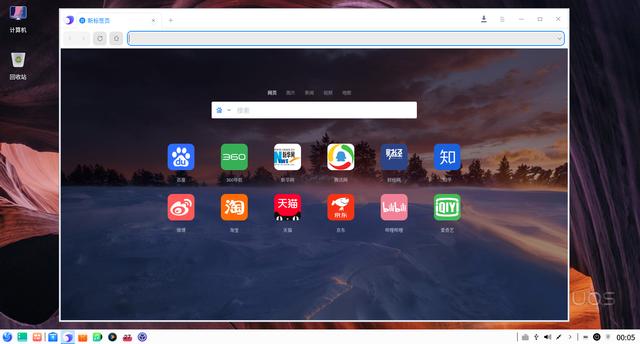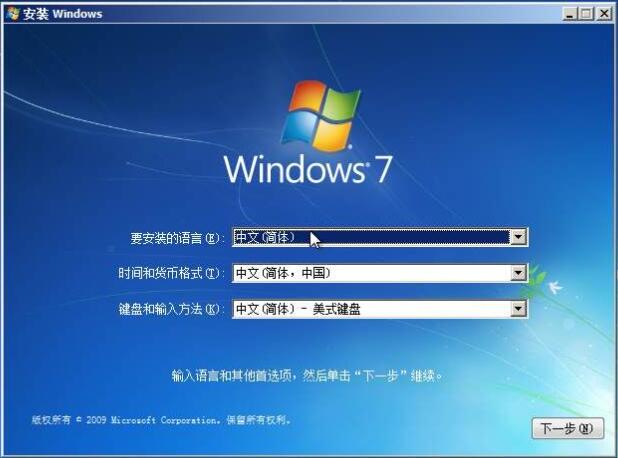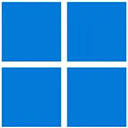统信UOS V20是由统信软件公司推出的一款基于Linux内核的国产操作系统,旨在为政府和企业用户提供一个安全、稳定且兼容性强的使用环境。这款操作系统支持多种处理器架构,包括AMD64、ARM64以及LoongArch等,确保了其在各种硬件设备上的广泛兼容性。这一特点使得统信UOS V20能够适应不同用户的需求,无论是在大型企业还是中小型机构中,都能够发挥出色的性能。在用户体验方面,统信UOS V20注重界面的美观与简洁,使得即便是没有技术背景的用户也能快速上手。此外,该系统在安全性和稳定性方面采取了多层次的策略和技术,以保护用户的数据安全,确保在使用过程中的信息不被泄露或损坏。这种对安全性的高度重视,尤其适合需要处理敏感信息的政企用户。统信UOS V20还拥有丰富的软件生态,其内置应用商店提供了大量应用程序供用户下载和使用。更重要的是,该系统通过一定程度上与Windows和Android生态兼容,大大降低了用户从其他平台迁移至此平台的成本,使得转型变得更加顺畅无阻。统信UOS正在逐步成为国内信息技术领域的重要力量,为企业及个人用户打造一个高效、便捷的操作平台。通过这款操作系统,用户不仅能够提升工作效率,还能享受到更为安全可靠的信息处理体验,从而满足现代化办公对数字化工具日益增长的需求。
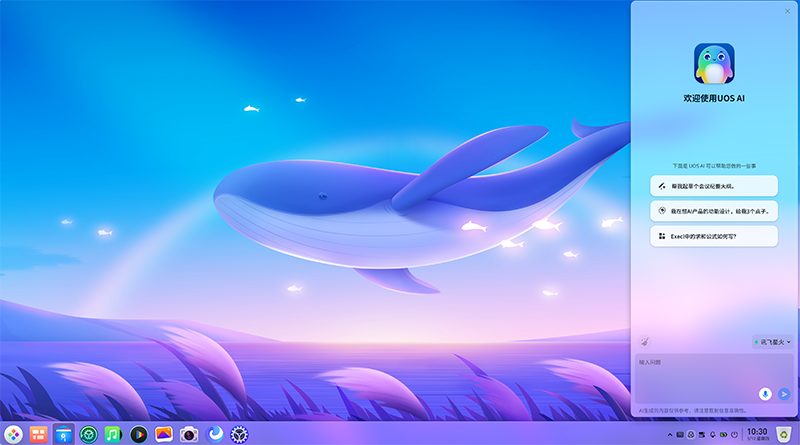
统信UOS V20操作系统功能特点:
多架构支持:支持AMD64、ARM64、LoongArch(龙芯)、SW64(申威)等多种处理器架构,适应不同硬件平台的需求。
桌面自动整理:提供一键整理功能,能够根据文件类型快速分类和组织桌面图标,使工作区保持整洁有序。
微信扫码登录:简化系统登录流程,用户可以通过绑定微信账号实现快速登录,提升了用户体验的便捷性。
离线重设密码:在无法连接网络的情况下也能通过动态密钥重置系统登录密码,增强了账户安全性。
图片批量打印:支持一次性选择多张图片进行打印,提高了办公效率。
应用窗口缩略图:通过Alt+Tab快捷键结合窗口缩略图,使得切换应用程序更加直观和高效。
增强的安全特性:包括全栈国密支持、安全加固措施、进程行为监控等,确保系统的安全性和数据保护。
多媒体性能提升:通过对Mesa、Libdrm等用户态驱动的更新,显著增强了GPU渲染性能,提供了更流畅细腻的视觉体验。
跨端协同:实现了Windows与统信UOS之间的无缝协作,如共享键盘鼠标、剪贴板内容以及便捷的文件传输等功能。
AI智能助手:集成AI能力,提供诸如自然语言处理、内容生成、系统操作自动化等智能化服务,进一步提高了工作效率。
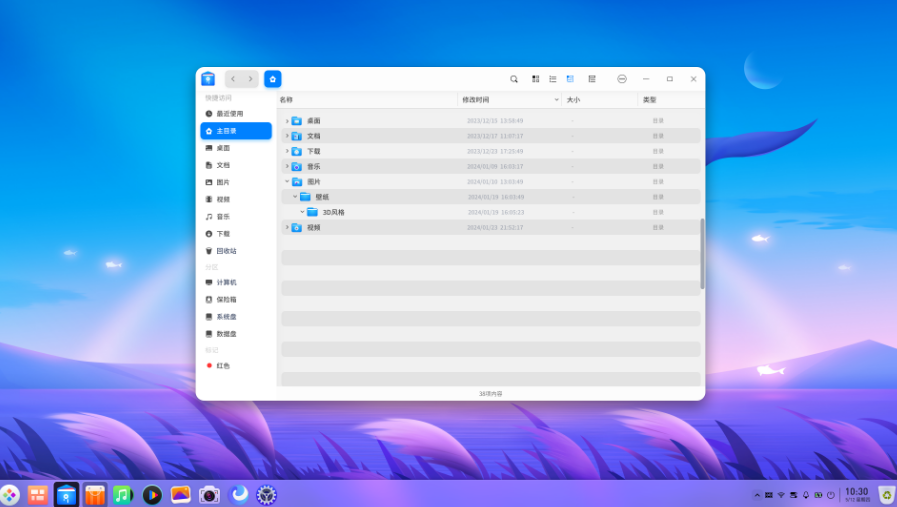
统信UOS V20操作系统新版特性:
智能易用方面:专业版(1070)新增了UOS AI智能助手与AI邮箱,将人工智能技术赋能于每一位用户;优化了控制中心菜单分类可以让用户更轻松的找到配置项;任务栏提供快捷面板,汇聚高频设置项,便于用户快速调整;优化了窗口缩放特效,在窗口打开、关闭、拖动上的体验更加丝滑流畅;文件管理器左侧边栏菜单支持更大范围的尺寸调整,给用户带来更宽敞的侧边栏,右侧工作区支持树形结构视图,极大提升了用户寻找文件的效率。
高效运维方面:专业版(1070)提供开发者调试模式,帮助运维人员快速定位和解决故障;当磁盘占满导致系统无法启动时,系统可以自动进入救援模式,运维人员可以通过系统修复工具进行修复,快速恢复系统功能;提供了“整机备份”功能,可以对当前的系统和数据进行完整备份;新增“数据迁移工具”应用,可帮助用户快速将Windows系统的文件、应用迁移到UOS系统。
安全加固方面:专业版(1070)支持FIDO2协议的安全密钥(Passkey)设备进行系统登录、解锁、业务网站登录;系统提供分区加、解密能力,大幅提升系统安全保障。
性能优化方面:专业版(1070)优化了云桌面/虚拟机环境下的桌面流畅度,解决了2D模式下应用窗口黑边等问题,提升了部分应用的启动速度,增加了“快速启动”功能。
兼容性方面:专业版(1070)在软件兼容上新适配了兆芯、飞腾、龙芯等多款CPU,更新了格兰菲、兆芯、龙芯、芯动等若干显卡与网卡;内核依旧保持4.19与5.10双版本。架构支持方面,全面覆盖AMD64、ARM64、SW64和LoongArch架构。
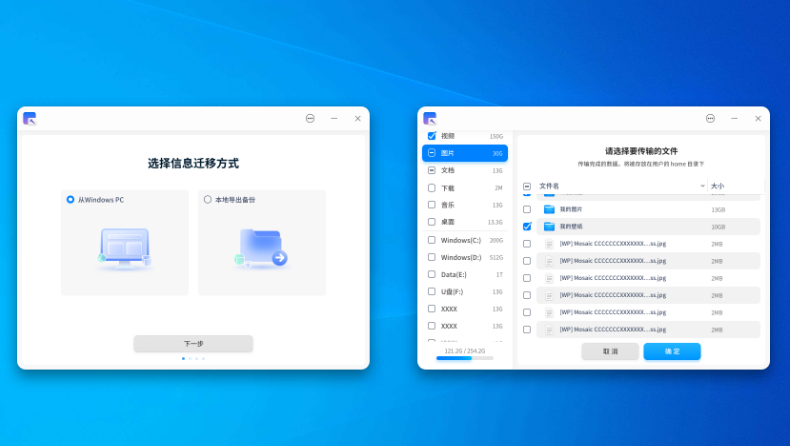
系统亮点:
1、UOS AI:
智能桌面助手,助您事事顺心!多国产大模型对接,多模态输入,文生图,自然语言交互一应俱全!邮箱功能更强大,AI接口润色、翻译,邮件处理轻松搞定!
2、智能易用
快捷设置面板:网络、声音、亮度、截图、录屏、多屏设置、剪贴板、音乐等常用功能现已加入快捷设置面板,只需点击任务栏图标,即可快速触达设置。
3、树形文件视图:文件管理器工作区提供树形管理视图,在一个工作区中可同时查看多层级目录文件,大幅增强文件浏览效率。
4、无线投屏:摆脱束缚,畅享投屏新体验!个人显示器、会议室大屏,无需繁琐连接线缆,无线投屏功能助您轻松实现内容共享,让工作与娱乐更便捷自由!
5、跨端协同:释放潜能,跨平台控制!这款应用让用户在不同设备间实现共享键鼠、剪贴板,轻松传输文件,让工作专注于内容生产而不受设备限制,1+1大于2。
6、开发者调试模式:开发调试模式,解锁调试之门!利用”日志收集工具”获取详尽调试日志,轻松定位问题,加速解决难题!
7、自动诊断及异常修复:系统启动异常,一键进入救援模式!系统自动检测并识别磁盘占满情况,清理空间、解救设备,保障启动畅通无阻!
8、数据迁移:一款帮助用户从Windows电脑上迁移应用、文件到UOS系统的应用,同时支持在线传输和离线导出两种迁移方式,传输过程全程加密、无中转服务器、支持断点续传,全方位为数据迁移场景护航。
安装教程:(虚拟机)
首先在本站下载解压,得到统信桌面操作系统v20专业版,以下以虚拟机进行安装举例,需自行下载VMware虚拟机软件;
注:由于该系统是基于Linux内核打造,因此对于动手能力不强的小伙伴来说,不建议安装到实体机上,这里小编使用的是虚拟机VMWare进行了安装:
1、安装好之后,打开虚拟机软件,选择"创建新的虚拟机";
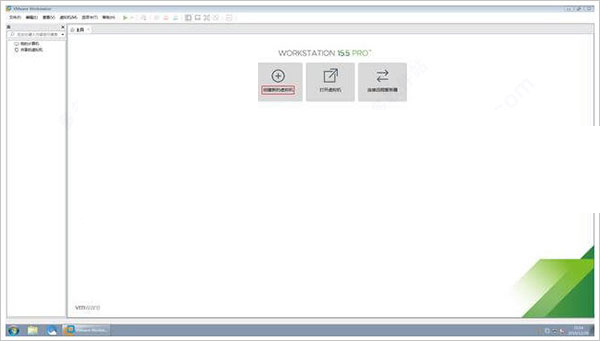
2、选择“典型模式”,单击“下一步”;

3、安装来源选择 UOS 光盘映像文件,单击“下一步”;
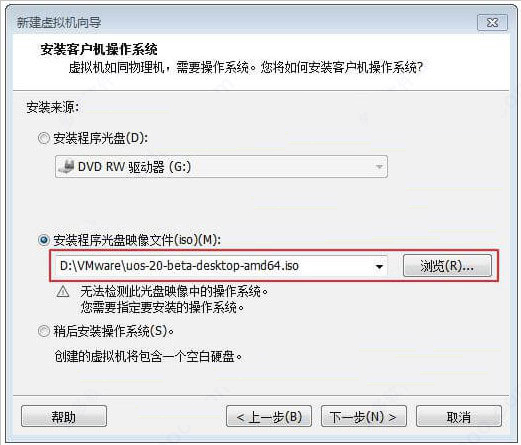
4、系统选择Linux,版本选择 Ubuntu,单击“下一步”;
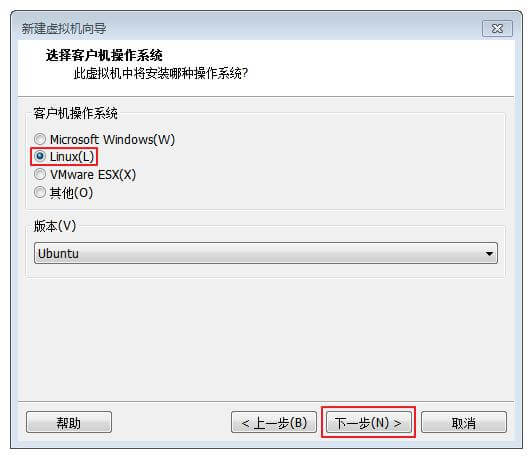
5、虚拟机名称是uos,位置默认是在C盘,需要更改到其他盘,不然几十G的文件会将C盘塞满;
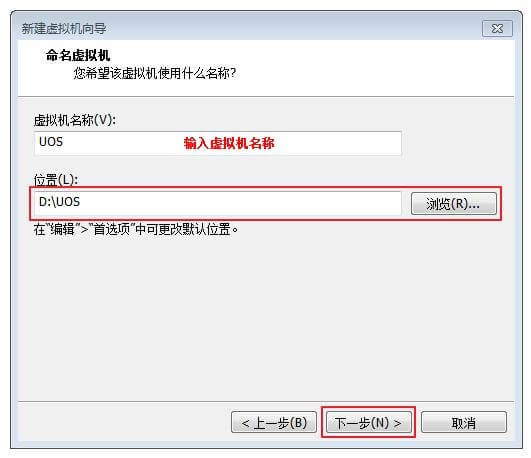
6、磁盘大小尽量分配大一点,必须大于64G;
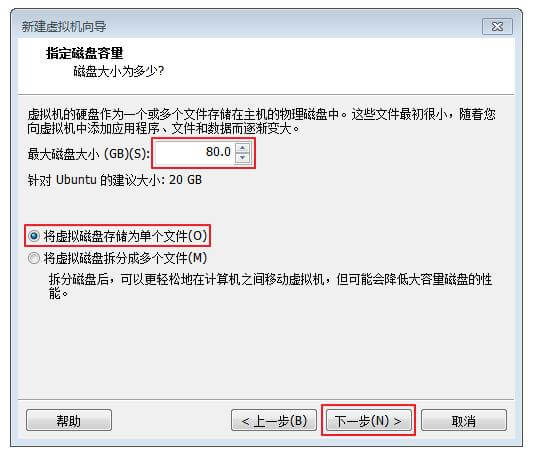
7、完成配置,进入系统安装;
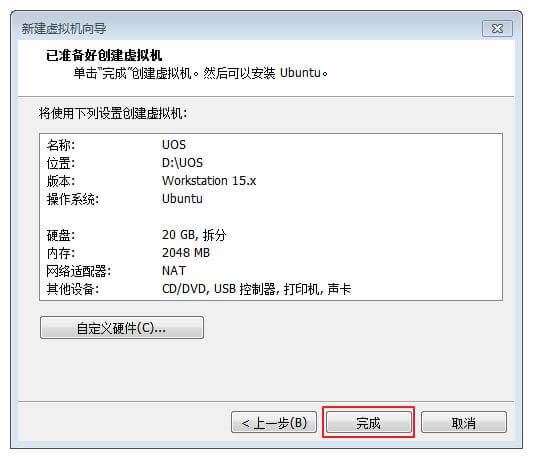
8、单击“开启此虚拟机”,开始安装uos操作系统;
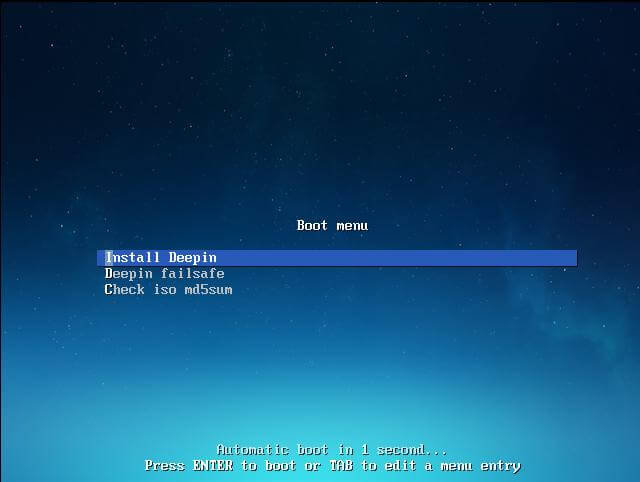
9、语言选择“简体中文”;
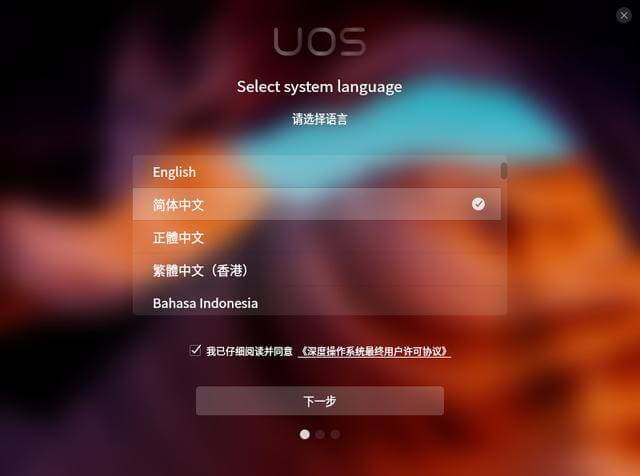
10、单击“继续安装”,选择”全盘安装“,单击“开始安装”;
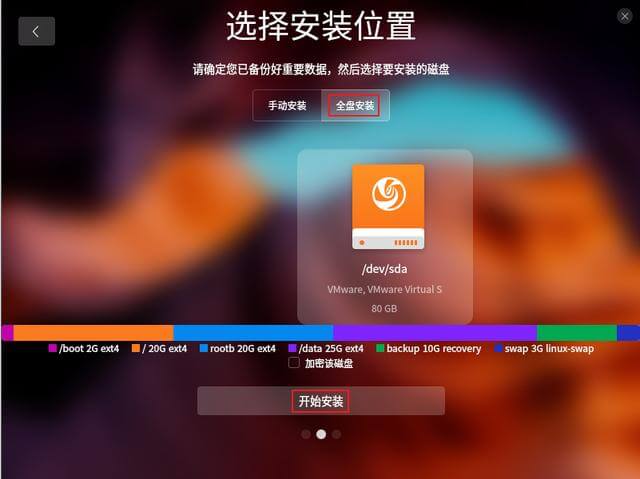
11、单击“继续”,准备安装;
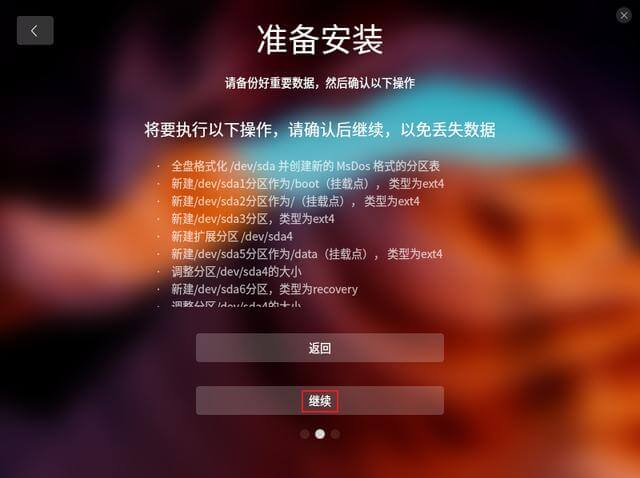
12、uos统一操作系统正在安装中;
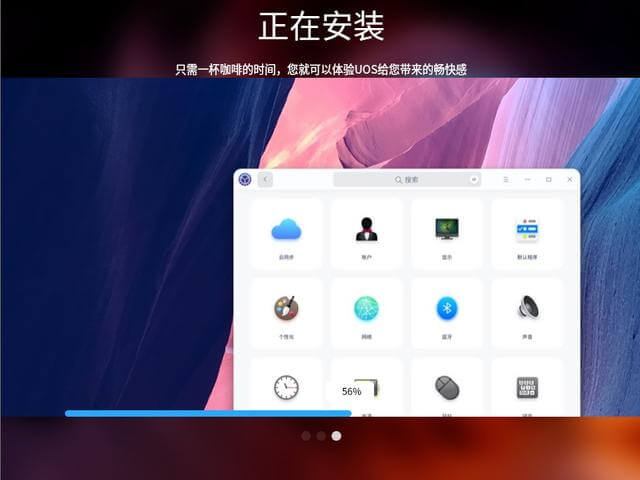
13、uos系统安装成功,单击“立即体验”;
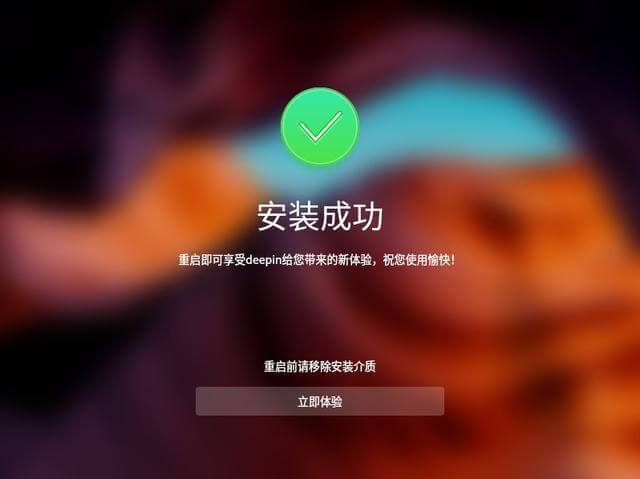
14、输入用户名和登陆密码,进行优化系统配置;
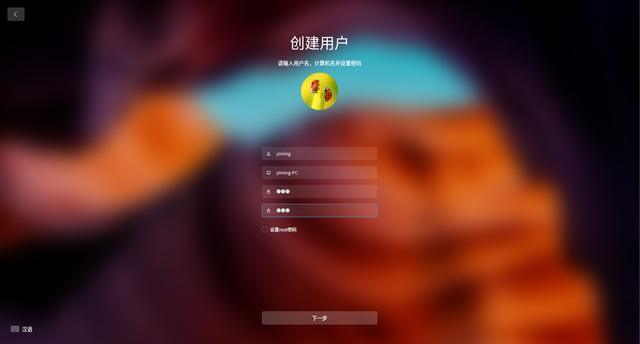
15、输入登陆密码,准备进入系统;
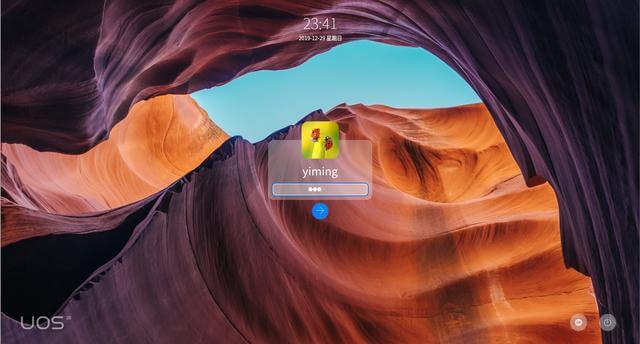
16、两种模式自由选择;
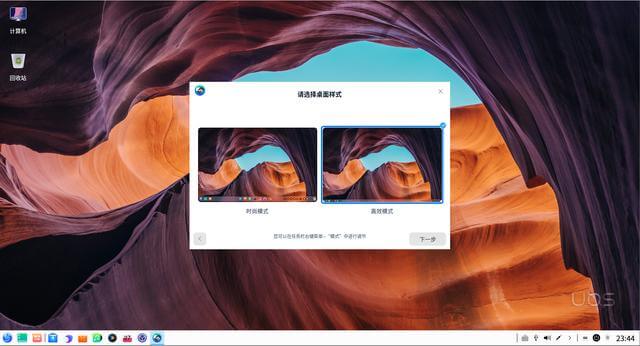
17、这个就是uos系统的桌面,风格有点像Windows系统,左下角就是开始菜单;

18、应用商店暂时不能用,必须使用合作账号登陆才可以,也就是需要注册并登录应用商店;
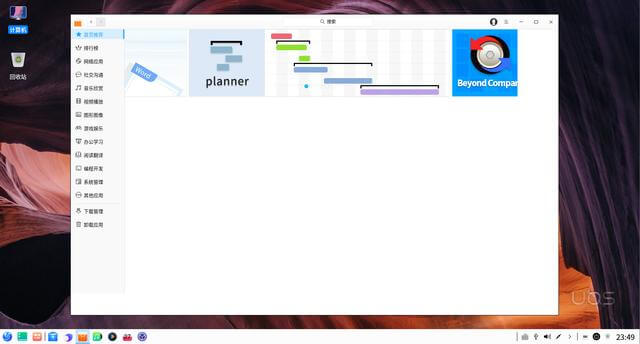
19、或者将应用商店换成 deepin 软件源,开始菜单找到终端并打开,输入sudo dedit /etc/apt/sources.list.d/deepin.list 按回车之后,接着输入管理员密码;
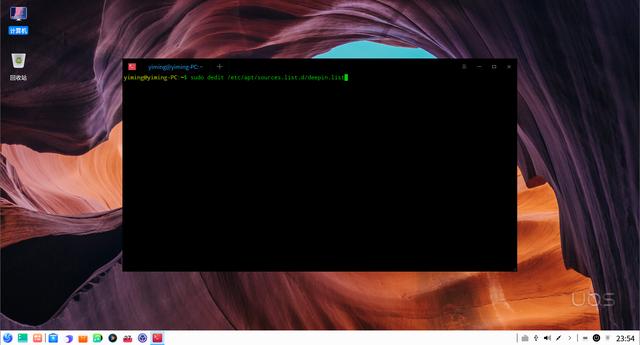
20、按回车之后,会自动打开编辑器,在编辑器中输入deb [trusted=yes] https://mirrors.huaweicloud.com/deepin stable main contrib non-free #deb-src deb https://mirrors.huaweicloud.com/deepin stable main并保存;
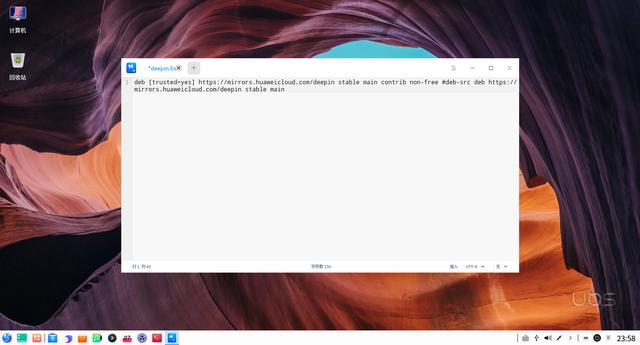
21、回到终端输入 sudo apt-get update 并回车,等更新完毕再次输入 sudo apt-get upgrade,再次回车;
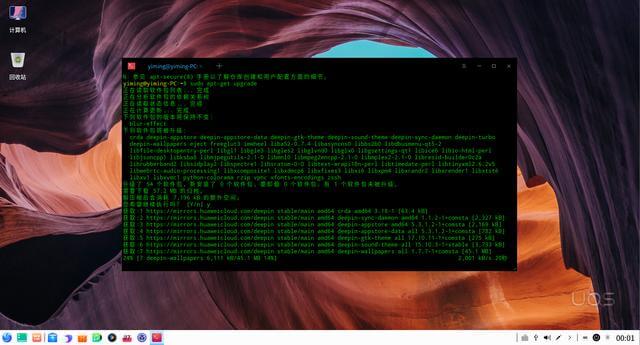
22、回到应用商店,你会惊奇地发现,应用回来了;
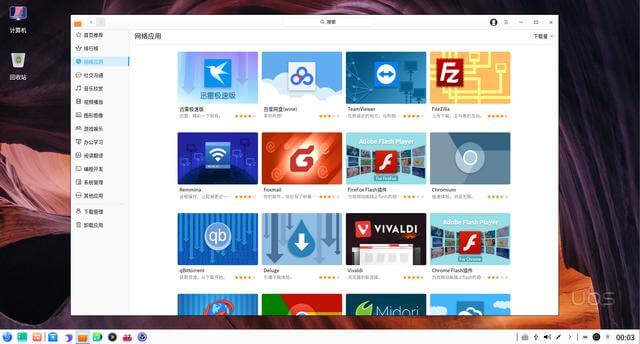
23、系统内置了部分常用:软件,如录屏、画板工具,音视频播放器,UOS浏览器。